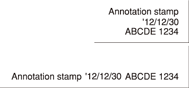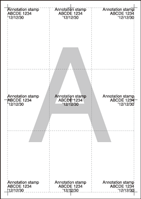Anmerkung: Drucken von Text, Datum/Uhrzeit, Anmerkungsnummer auf Kopierpapier
Diese Funktion ermöglicht es, eine vordefinierte Kombination aus Text, Datum/Zeit des Ladens des Originals und Anmerkungsnummer des Originals abzurufen und diese Inhalte auf den ausgegebenen Kopien an der angegebenen Position zu drucken. Die Anmerkungsnummer kann nach dem Abrufen der vordefinierten Einstellung ([Temp. festl.]) temporär im Anmerkungsbildschirm geändert werden.
[Anmerkung] kann in mehreren Kombinationen gemeinsam mit anderen Stempelfunktionen, mit vordefinierten Stempeln und mit allen Arten von Wasserzeichen verwendet werden, die im Bildschirm für die Stempel-/Overlay-Auswahl bereitgestellt werden.
Original | Ausgabe |
|---|---|
Einstellung | Ausgabe |
|---|---|
Beispiel
Druckposition |
|
Der Administrator kann im Bedienerprogramm die Reihenfolge von Text, Datum/Zeit und Anmerkungsnummer ändern und angeben, ob diese Informationen gedruckt oder ausgeblendet werden sollen. Ausführliche Informationen finden Sie unter Einstellung Anmerkung: Festlegen einer Anmerkung..
Max. 40 Kombinationen von Text, Datum/Zeit und Anmerkungsnummer können registriert werden.
Als Datum/Zeit wird der Zeitpunkt verwendet, zu dem das System den Scanvorgang des Originals startet. Der Druck von Datum/Zeit erfolgt gemäß den entsprechenden Einstellungen des Systems.
Die Anmerkungsnummer wird für jedes gescannte Original in der Scanreihenfolge gezählt. Die Zählung wird beim nächsten Job fortgesetzt, auch wenn das System zwischenzeitlich ausgeschaltet wird. Die fortlaufende Zählung wird aber unterbrochen, wenn diese Funktion nicht ausgewählt wird oder wenn [Temp. festl.] festgelegt wird.
Für die Druckposition stehen 9 Optionen zur Verfügung. Die Feineinstellung ist bis zu 50 mm in Längs- und Querrichtung verfügbar.
Legen Sie das Original an.
Drücken Sie im Bildschirm [KOPIE] auf [Anwendung].
Drücken Sie im Bildschirm [Anwendung] auf [Stempel].
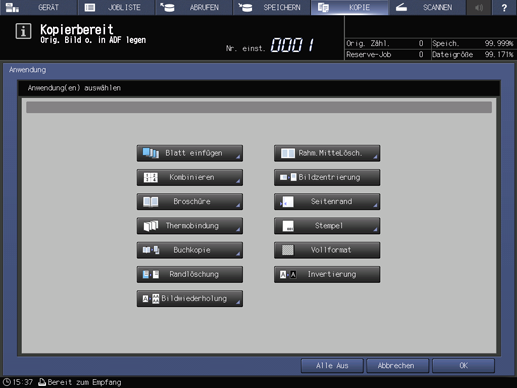
Drücken Sie auf [Anmerkung] unter [Anmerkung].
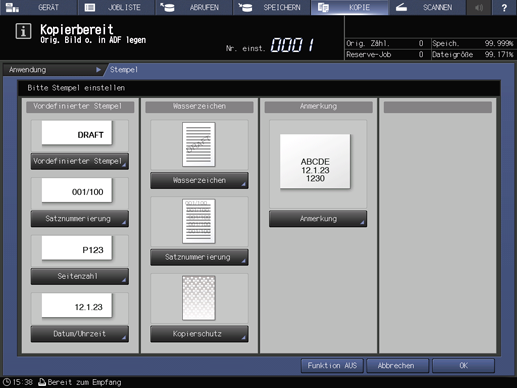
Wählen Sie den gewünschten Anmerkungstyp und geben Sie dann die Druckposition an.
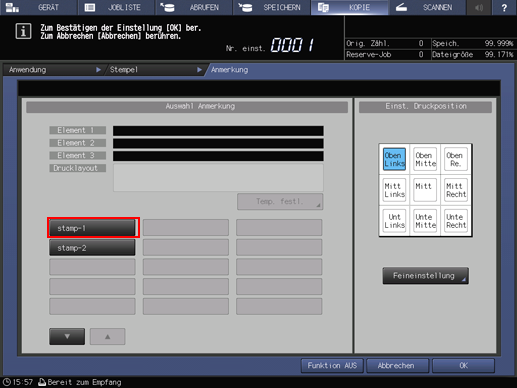
Verwenden Sie [
 ] oder [
] oder [ ], um eine Taste für den Abruf der gewünschten Einstellung einzublenden und auszuwählen. Die unter dieser Taste registrierte Anmerkungseinstellung wird im Bildschirm angezeigt.
], um eine Taste für den Abruf der gewünschten Einstellung einzublenden und auszuwählen. Die unter dieser Taste registrierte Anmerkungseinstellung wird im Bildschirm angezeigt.
Wählen Sie unter [Einst. Druckposition] eine der 9 angegebenen Druckpositionen aus. Wenn eine Feineinstellung vorgenommen werden soll, drücken Sie auf [Feineinstellung].
Ausführliche Informationen über die Anpassung der Druckposition finden Sie unter Detaileinstellung für Stempel.
Wenn Sie die Anmerkungsnummer temporär ändern möchten, drücken Sie auf [Temp. festl.].
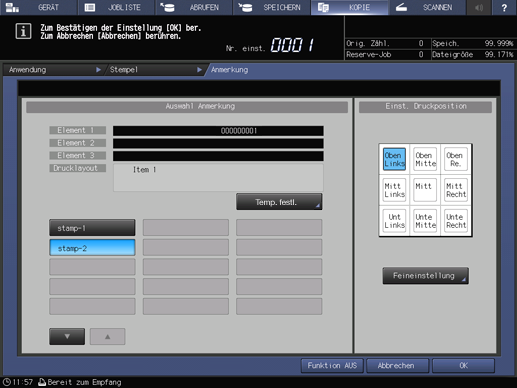
Wenn die Anmerkungsnummer nicht für die in Schritt 5 ausgewählte Taste für den Abruf der gewünschten Einstellung festgelegt ist, wird [Temp. festl.] ausgeblendet dargestellt und kann nicht ausgewählt werden.
Drücken Sie auf die Bildschirmtasten, um die Nummer einzugeben, die als temporäre Nummer verwendet werden soll. Es können bis zu 12 Ein-Byte-Zeichen eingegeben werden. Wenn diese Einstellung festgelegt ist, wird die Anmerkungsnummer nicht in der vorherigen Einstellung gezählt. Die eingegebene temporäre Nummer wird auf allen Seiten gedruckt.
Wenn Sie die Eingabe für [Temp. festl.] vorgenommen haben, wird [Temp. festl.] zu [Temp. lösch.] geändert. Wenn Sie auf [Temp. lösch.] drücken, wird die temporäre Nummer gelöscht.
Drücken Sie auf [OK], um zum Bildschirm [Anmerkung] zurückzukehren.
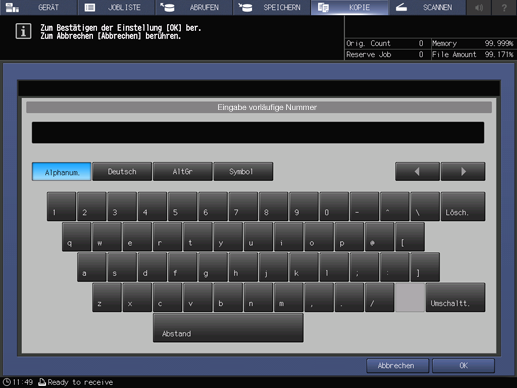
Drücken Sie zweimal auf [OK], um die Einstellung abzuschließen.
Der Bildschirm [Anwendung] wird wieder angezeigt.
Drücken Sie auf [Abbrechen], um die vorherigen Einstellungen wiederherzustellen.
Drücken Sie auf [Funktion AUS], um die Funktion zu deaktivieren und gleichzeitig die aktuelle Einstellung beizubehalten.
Drücken Sie auf [OK] im Bildschirm [Anwendung], um zum Bildschirm [KOPIE] zurückzukehren.
Das Symbol [Stempel] und die Direktaufruftaste werden unter [Anwendung] im Bildschirm [KOPIE] angezeigt.
Wählen Sie nach Bedarf zusätzliche Kopiereinstellungen aus.
Geben Sie über die Tastatur am Bedienfeld die gewünschte Druckmenge ein.
Drücken Sie auf Start am Bedienfeld.